win10系統(tǒng)添加桌面快捷方式的方法
win10系統(tǒng)是現(xiàn)在用戶們比較常用的一個電腦操作系統(tǒng),在使用電腦的時候為了能夠更加方便的打開一些程序、應(yīng)用、文件,用戶會選擇給這些文件等添加一個快捷方式到桌面,這樣的話直接點擊它的快捷方式就可以打開,如果用戶不小心將桌面的快捷方式刪除了的話就需要自己手動添加一個快捷方式,鑒于很多用戶不知道要如何操作進(jìn)行手動添加,那么小編就在接下來的教程中跟大家分享一下win10系統(tǒng)中添加快捷方式的操作方法吧,有需要的朋友不妨一起來看看這篇教程,希望能夠幫助到大家。
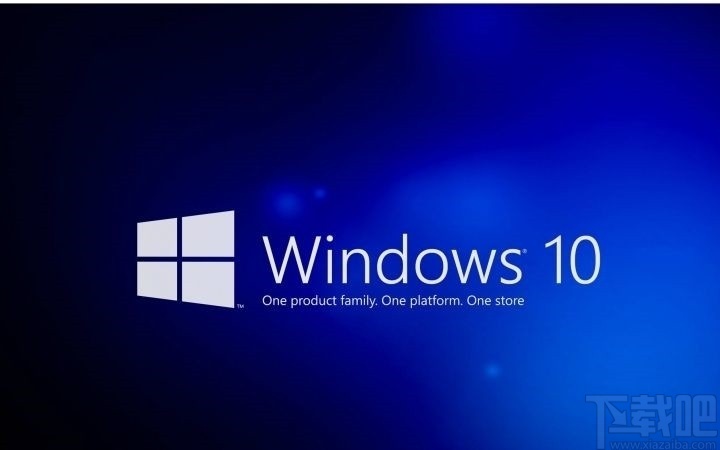
1.首先第一步我們需要使用鼠標(biāo)右鍵點擊桌面空白處,在出現(xiàn)的右鍵菜單中選擇新建,然后選擇新建快捷方式這個選項。
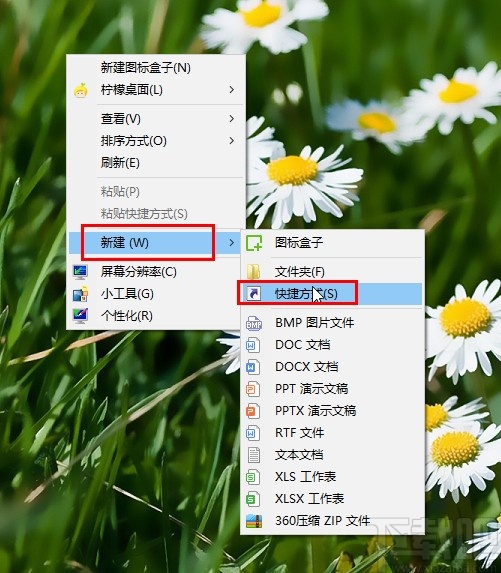
2.點擊新建快捷方式之后,接下來下一步在出現(xiàn)的界面中就可以選擇想要創(chuàng)建快捷方式的對象了,點擊瀏覽按鈕進(jìn)行選擇。
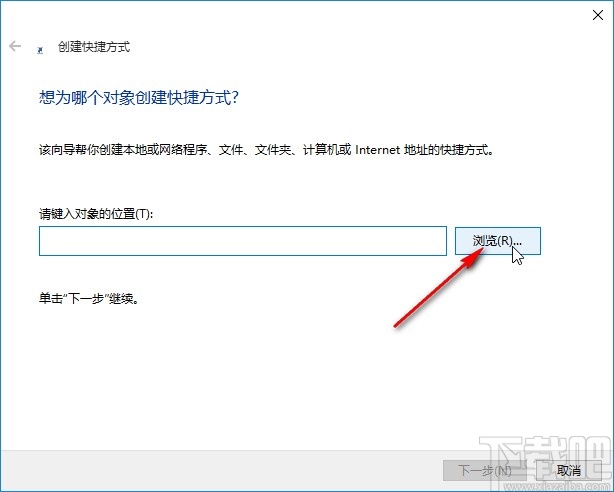
3.點擊瀏覽按鈕之后打開選擇快捷方式的界面,可以選擇文件夾、文件或者是沒有快捷方式的程序,選擇之后點擊確定按鈕。
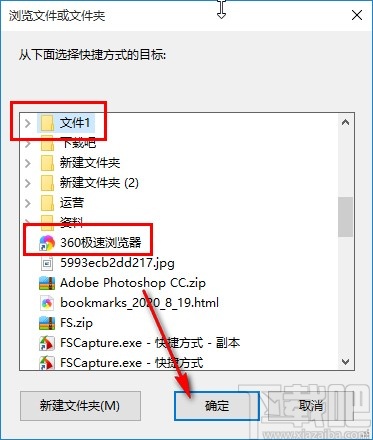
4.點擊確定按鈕選擇好想要創(chuàng)建快捷方式的對象之后,在下圖所示的界面,點擊右下角的下一步按鈕即可。

5.點擊這個下一步按鈕之后來到下圖所示的界面,需要在界面中根據(jù)自己的需求來編輯快捷方式的名稱,編輯之后點擊右下方的完成按鈕即可。

6.點擊這個完成按鈕之后就可以完成快捷方式的創(chuàng)建了,在我們的桌面上就會出現(xiàn)剛剛創(chuàng)建的那個快捷方式,如下圖中所示,大家可以作為參考。
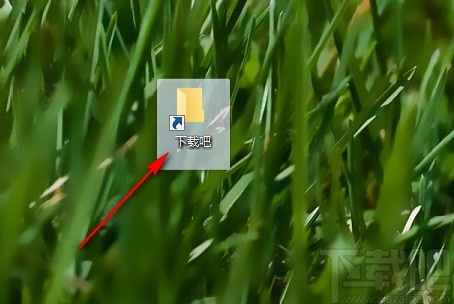
使用上述教程中的操作方法我們就可以在win10系統(tǒng)中添加桌面快捷方式了,有需要的朋友趕緊試一試這個方法吧,希望這篇教程能夠?qū)Υ蠹矣兴鶐椭?/p>
相關(guān)文章:
1. ThinkPad E480筆記本如何安裝win10系統(tǒng) 安裝win10系統(tǒng)方法介紹2. win10系統(tǒng)如何設(shè)置隱藏空的驅(qū)動器3. Win10系統(tǒng)縮短桌面應(yīng)用啟動時間的技巧方法4. Win8.1升級win10系統(tǒng)窗口閃退怎么辦5. Win10系統(tǒng)累積更新kb3116908安裝失敗如何解決?6. Win10系統(tǒng)下Runtimebroker.exe進(jìn)程占用CPU過高怎么辦?7. ThinkPad E485筆記本如何安裝win10系統(tǒng) 安裝win10系統(tǒng)方法分享8. Win10系統(tǒng)下IE11瀏覽器提示沒有安裝Flash Player的原因分析及解決教程9. 系統(tǒng)空閑進(jìn)程是什么進(jìn)程?Win10系統(tǒng)空閑進(jìn)程占用CPU怎么辦?10. Win10系統(tǒng)下爐石傳說無法下載更新怎么辦?

 網(wǎng)公網(wǎng)安備
網(wǎng)公網(wǎng)安備